无线网设置工具是一款可以随时设置无线网的只用软件,画面简洁,操作简单,非常实用,欢迎大家下载!
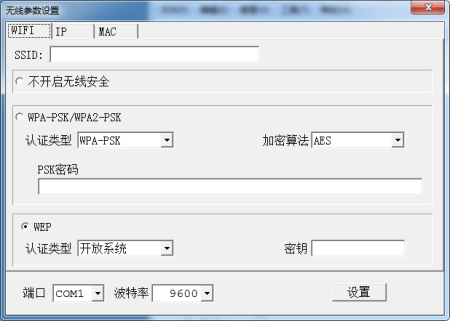
软件介绍
一、 无线路由器设置说明
1、 自定义设置SSID名称,即无线路由器名称。
2、 无线网络安全设置
(1) 可采用“不开启无线安全” ;
(2) 如需加密, 建议采用 WPA-PSK/WPA2-PSK方式,认证类型可选择“自动”、“WPA-PSK”、“WPA2-PSK”其中一种,加密算法建议采用 AES。PSK密码可自行定义设置。
(3) 无线网络安全设置,也可以采用 WEP 类型,该类型不推荐使用。如一定要采用此认证类型,认证类型可选择“自动”、“开放系统”、“共享密钥”其中一种,WEP密钥格式请选择“ASCII码”,密码可自定义输入。
二、 WIFI打印机参数设置说明
1、 打开光盘中附带的WIFI参数设置工具“Wifitool”。
2、 在SSID栏中输入无线路由器的SSID名称,如 printer。
3、 选择无线路由器的加密类型,根据实际无线路由器的设置进行选择。比如,加密类型,按推荐使用的类型“WPA-PSK/WPA2-PSK”,认证类型如路由器设定为“自动”,则Wifitool中设置可选择WPA-PSK 和WPA2-PSK任意一种;如路由为“WPAPSK”或“WPA2-PSK”,则Wifitool中设置需和路由器一样。
4、 如路由器加密方式选择为“WEP”,Wifitool 设置请同路由器保持一致。
5、 打印机通过串口连接电脑,在 WIFI 参数输入好后,请在 Wifitool 工具中的端口选择相应的串口,如 COM1,波特率选择打印机默认波特率“19200”(如用户有自行通过拨码开关设定波特率,请输入实际打印机波特率),然后点击“设置”按钮。点击“设置”后,打印机会打印出设置的无线参数,并“嘀”一声后自动重启,请查看打印出来的无线参数同路由器比对,如正确,请耐心等待,打印机会在 1分钟内连接无线网络,如连接正常,则打印机后面端口处有两个指示灯,红灯和绿灯均亮起,如红灯一直未亮,则表明未连接到无线网络,请检查参数设置;如打印出来的无线参数和路由器不一致,请重新设置,重复以上工作。
6、 WIFI 打印机连接到无线网络后,请按网口打印机的安装步骤进行后续设置工作,如安装打印机驱动、设置 IP端口等,详细见光盘中“驱动安装说明书”及“以太网接口打印机设置工具指导书” 。
7、 打印机默认出厂 IP地址为“192.168.1.87”,如需更改IP,可用Wifitool 带的IP设置功能通过 COM口直接更改IP地址。
- PC官方版
- 安卓官方手机版
- IOS官方手机版















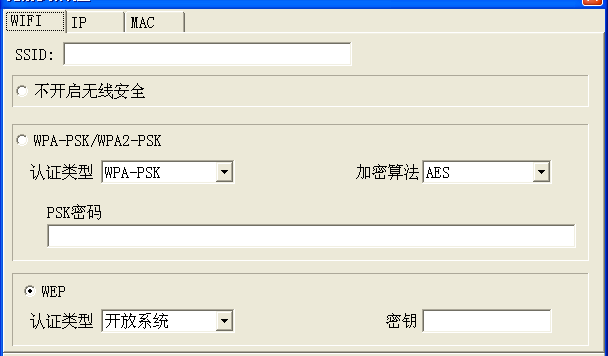
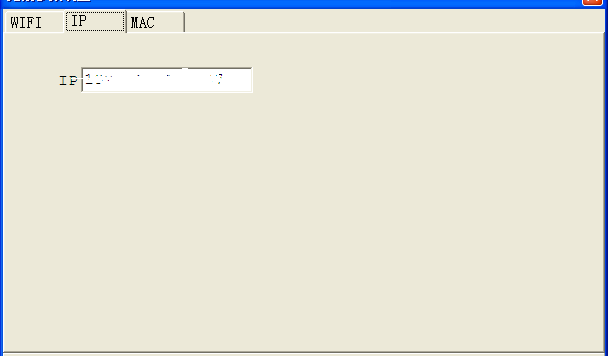
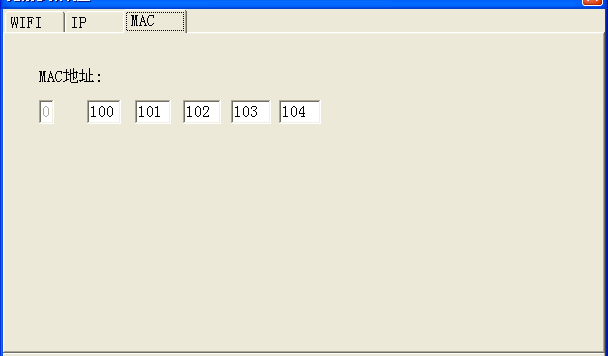
 鲜牛网游加速器4.6.6.2 电脑版
鲜牛网游加速器4.6.6.2 电脑版
 cFosSpeed破解版12.50.2525 中文免费版
cFosSpeed破解版12.50.2525 中文免费版
 奇游电竞加速器6.4.3 官方最新版
奇游电竞加速器6.4.3 官方最新版
 网易UU网游加速器(可免费加速steam)4.45.0 官方最新版
网易UU网游加速器(可免费加速steam)4.45.0 官方最新版
 besttrace电脑版3.9.1.0 官方版
besttrace电脑版3.9.1.0 官方版
 谷歌访问助手(Google Helper插件)2.6.2 官方版
谷歌访问助手(Google Helper插件)2.6.2 官方版
 speedtest网络测速软件1.8.156.1 单文件版
speedtest网络测速软件1.8.156.1 单文件版
 systemview通信系统仿真软件5.0 免费版
systemview通信系统仿真软件5.0 免费版
 Windows U-Finder2.1.4 厂商免费版
Windows U-Finder2.1.4 厂商免费版
 水星MWU300T WPS安装程序1.0 官方安装版
水星MWU300T WPS安装程序1.0 官方安装版
 绿联HDMI矩阵 RS232上位机软件1.10.01 绿色官方版
绿联HDMI矩阵 RS232上位机软件1.10.01 绿色官方版
 绿联云智能云存储pc版2.4.0.1915 一键安装版
绿联云智能云存储pc版2.4.0.1915 一键安装版
 cFosSpeed网络流量优化软件12.00.2512 免序列号去试用限制版
cFosSpeed网络流量优化软件12.00.2512 免序列号去试用限制版
 IP监测微信提醒工具(IPMonitor)2.0 免费版
IP监测微信提醒工具(IPMonitor)2.0 免费版
 新华三模拟器HCL2.1.2 最新版
新华三模拟器HCL2.1.2 最新版
 佛山职业技术学院校园网登录软件0.2 破解版
佛山职业技术学院校园网登录软件0.2 破解版
 局域网ip自动分配工具(运维/技术人员IP配置工具)1.1 单文件免费版
局域网ip自动分配工具(运维/技术人员IP配置工具)1.1 单文件免费版
 联想网课助手2.1.2 中文免费版
联想网课助手2.1.2 中文免费版
 Exchang恢复软件(Shoviv Exchange Recovery Manager)19.11 英文特别版
Exchang恢复软件(Shoviv Exchange Recovery Manager)19.11 英文特别版
 Win10热点开机自启工具1.0 中文免费版
Win10热点开机自启工具1.0 中文免费版
 HS8145C5获取超级密码工具集合3 in 1 中文免费版
HS8145C5获取超级密码工具集合3 in 1 中文免费版
 腾讯微云pc版5.2.1282 官方最新版
腾讯微云pc版5.2.1282 官方最新版
 爱站工具包(爱站seo工具包)1.11.25.0 最新破解版
爱站工具包(爱站seo工具包)1.11.25.0 最新破解版
 电信宽带上网助手9.5.2101.1318 官方版
电信宽带上网助手9.5.2101.1318 官方版
 猎豹免费wifi电脑版5.1 校园版
猎豹免费wifi电脑版5.1 校园版
 联想滑块验证助手1.1 单文件免费版
联想滑块验证助手1.1 单文件免费版
 指定硬件厂商MAC地址生成工具1.0 中文免费版
指定硬件厂商MAC地址生成工具1.0 中文免费版
 ER系列路由器ISP数据库文件1.6版本
ER系列路由器ISP数据库文件1.6版本
 TP-LINK Web网管交换机客户端应用程序1.0.3 官网免费版
TP-LINK Web网管交换机客户端应用程序1.0.3 官网免费版
 华为配置加解密工具1.0 简体中文版
华为配置加解密工具1.0 简体中文版
 全新 NETGEAR 网件精灵2.4.62 官方中文版
全新 NETGEAR 网件精灵2.4.62 官方中文版
 360随身wifi软件pc端
360随身wifi软件pc端
 快牙电脑版2.8.0.0 官方最新版
快牙电脑版2.8.0.0 官方最新版
 爱微帮媒体版客户端2.16 官方最新版
爱微帮媒体版客户端2.16 官方最新版
 蒲公英WiFi电脑端2.0.3官方版
蒲公英WiFi电脑端2.0.3官方版
 WiFi共享大师3.0.0.6 官方最新版
WiFi共享大师3.0.0.6 官方最新版
 360三代抢票神器(360抢票王软件)8.1.1.156官方正式版【2017】
360三代抢票神器(360抢票王软件)8.1.1.156官方正式版【2017】
 青青草原WiFi电脑版5.2 免费版
青青草原WiFi电脑版5.2 免费版





 TFTP全自动智能路由刷固件软件1.688 官网最
TFTP全自动智能路由刷固件软件1.688 官网最 IP管理专家(局域网管理工具)V4.0 简体中文版
IP管理专家(局域网管理工具)V4.0 简体中文版 内网地址检测工具(局域网地址检测器)1.6 中
内网地址检测工具(局域网地址检测器)1.6 中 淘宝图片抓取工具1.1 绿色免费版 【2015】
淘宝图片抓取工具1.1 绿色免费版 【2015】 种子搜索神器(p2psearcher)7.0.8 绿色免安
种子搜索神器(p2psearcher)7.0.8 绿色免安 HCE300系列磁卡写卡软件2.3 中文免费版
HCE300系列磁卡写卡软件2.3 中文免费版 万能搜索器(能搜索百度屏蔽的资源)中文绿色
万能搜索器(能搜索百度屏蔽的资源)中文绿色 伽卡他卡学生端终结者1.0 绿色版
伽卡他卡学生端终结者1.0 绿色版 华为ONT维修使能工具2.0 简体中文免费版
华为ONT维修使能工具2.0 简体中文免费版